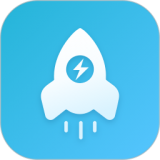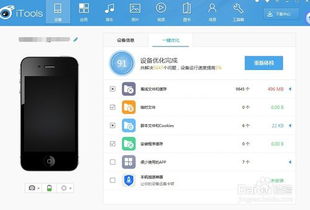电脑内存爆满?快速解决内存占用过高问题!
电脑物理内存占用过高怎么办

在日常使用电脑的过程中,你是否遇到过系统运行缓慢、卡顿、响应延迟等问题?这些现象往往与电脑物理内存占用过高密切相关。物理内存,即RAM(随机存取存储器),是电脑用于临时存储正在运行程序及其数据的重要硬件资源。当内存占用过高时,系统可用内存减少,导致数据交换频繁,CPU不得不花费更多时间等待数据从硬盘调入内存,从而降低整体系统性能。本文将详细分析电脑物理内存占用过高的原因,并提供一系列切实可行的解决方案,帮助用户恢复电脑的流畅运行。

一、物理内存占用过高的原因
1. 运行内存密集型应用程序:

某些应用程序,如视频编辑软件、大型游戏或专业设计软件,在运行时需要占用大量内存资源。同时打开多个此类应用或执行内存密集型任务,会迅速提升内存占用率。

2. 多任务处理:
同时运行多个应用程序或打开多个浏览器标签页,每个程序都需要占用一定的内存资源。多任务处理会加剧内存负担,导致内存占用率上升。
3. 内存泄漏:
某些程序可能存在内存泄漏问题,即它们会持续占用内存而不会释放。这通常是由于程序中的编程错误导致的,会导致内存占用持续攀升。
4. 过多后台程序:
不必要的后台进程或服务,如不必要的启动项、后台更新程序、冗余的系统服务等,会在后台默默运行,占用大量内存资源。
5. 系统配置不当:
不正确的系统配置或设置可能会导致内存资源的不合理分配,如虚拟内存设置过低,或者系统缓存管理机制失效。
6. 软件故障或恶意软件:
个别应用程序存在内存管理问题,持续占用内存而不释放。此外,某些病毒、木马或恶意软件也会在后台偷偷运行,消耗大量内存资源。
二、解决物理内存占用过高的方法
1. 检查任务管理器:
打开任务管理器(Windows用户按Ctrl+Shift+Esc快捷键,Mac用户通过Command+空格搜索“活动监视器”),查看当前运行的进程及其内存占用情况。重点关注那些占用率高且持续稳定的程序,通过搜索引擎查询其名称及作用,判断是否为系统必要进程或恶意软件。若发现可疑进程,可尝试结束它,观察内存占用是否有明显下降。
2. 关闭不必要的后台程序:
在任务管理器或活动监视器中,关闭那些非当前工作必需、占用内存较高的后台应用,立竿见影地释放内存资源。这些应用可能包括不必要的启动项、后台更新程序等。
3. 优化启动项:
使用系统自带工具(如Windows的“任务管理器”>“启动”选项卡,或Mac的“系统偏好设置”>“用户与群组”>“登录项”)管理开机启动项目,禁用不必要的自动启动程序。这有助于减少系统启动时的内存占用,提高启动速度。
4. 清理系统缓存:
电脑在运行过程中会产生大量临时文件和应用缓存,积累过多会占据物理内存。定期使用系统自带的磁盘清理工具(如Windows的“磁盘清理”功能),或者借助CCleaner等专业清理软件,能有效释放这部分内存。
5. 评估并卸载不常用软件:
某些大型软件(如图形处理、视频编辑软件等)即使未运行,其附带的服务或驱动也可能占用大量内存。评估并卸载长期不用的此类软件,有助于减轻内存负担。
6. 更新软件及驱动:
检查占用内存高的软件是否有可用更新,更新至最新版本可能修复内存管理问题。同时,保持驱动程序更新至最新版本,以改善内存使用情况和整体系统性能。
7. 查杀病毒与恶意软件:
使用信誉良好的防病毒软件进行全面扫描,清除可能存在的病毒、木马或恶意软件。这些恶意程序往往会在后台运行,消耗大量内存资源。
8. 调整虚拟内存设置:
当物理内存不足时,系统会借用硬盘空间作为虚拟内存。适当调整虚拟内存大小(通常设为物理内存的1.5-3倍),可缓解内存压力。操作路径:控制面板(Windows)/系统偏好设置(Mac)→系统→高级系统设置(Windows)/高级(Mac)→性能(Windows)/内存(Mac)。
9. 优化系统设置:
关闭视觉效果:禁用一些视觉效果如窗口动画、透明效果等,减少系统对内存的需求。
配置合理的页面文件大小:页面文件是Windows操作系统用于虚拟内存的文件。根据系统需求和硬件配置合理设置页面文件的大小,可以优化内存使用。
10. 增加物理内存:
如果经常出现内存不足的情况,考虑增加计算机的物理内存。这可以通过添加更多的内存条或更换容量更大的内存条来实现。确保新旧内存频率、时序一致,避免出现兼容性问题。
11. 使用轻量级应用程序:
选择轻量级的替代应用程序,它们通常占用更少的内存资源。这有助于降低整体内存占用,提高系统性能。
12. 定期重启电脑:
有时重启计算机可以释放被占用的内存资源,恢复系统的正常运行。这尤其适用于长时间运行后系统变得缓慢的情况。
三、日常维护建议
1. 定期监控内存使用情况:
养成定期检查任务管理器的习惯,监控内存使用情况。一旦发现内存占用异常,及时采取措施解决。
2. 合理使用和管理内存资源:
避免同时运行过多的程序和任务,及时关闭不必要的程序和进程。这有助于减少内存占用,提高系统性能。
3. 定期更新系统和软件:
保持操作系统和常用软件的最新版本,以获得更好的兼容性和优化性能。同时,利用官方修复的内存管理相关问题,也能提升内存利用率。
4. 备份重要数据:
定期备份重要数据,以防因内存问题导致的数据丢失。
通过采取以上措施,用户可以有效地解决电脑物理内存占用过高的问题,提高系统的运行效率和稳定性。然而,根据具体情况选择合适的解决方法是关键,需根据计算机配置、用户需求和预算进行权衡。只有合理使用和管理内存资源,我们才能保证电脑的正常运行,提高工作效率和游戏体验。
-
 如何解决iPhone 6s系统内存占用过高的问题资讯攻略11-14
如何解决iPhone 6s系统内存占用过高的问题资讯攻略11-14 -
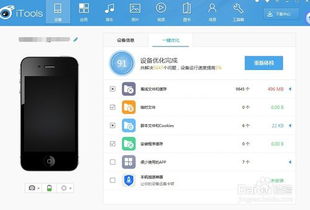 解决iPad和iPhone闪退问题的有效方法资讯攻略11-11
解决iPad和iPhone闪退问题的有效方法资讯攻略11-11 -
 手机内存满了?快速解决方法!资讯攻略11-06
手机内存满了?快速解决方法!资讯攻略11-06 -
 C盘告急?教你轻松解决内存不足问题!资讯攻略11-09
C盘告急?教你轻松解决内存不足问题!资讯攻略11-09 -
 轻松解决!电脑CPU占用过高怎么办?资讯攻略11-11
轻松解决!电脑CPU占用过高怎么办?资讯攻略11-11 -
 电脑提示“内存不能为read”该怎么快速修复?资讯攻略11-16
电脑提示“内存不能为read”该怎么快速修复?资讯攻略11-16